迅捷CAD编辑器常见问题和使用教程
时间:2021-01-13 13:54:06 作者:无名 浏览量:55
迅捷CAD编辑器是一种简单而强大的CAD文件编辑工具。朋友可以使用快速CAD编辑器搜索各种格式的图形文件,也可以使用它来编辑这些图形文件。 Swift CAD编辑器还可用于标记工程图尺寸,转换工程图格式和其他操作,因此可以说这是一个非常有用的工具。
- 进入下载

- 迅捷CAD编辑器 1.8.0.0 官方版
大小:1.01 MB
日期:2021/1/13 13:54:06
环境:WinXP, Win7, Win8, Win10, WinAll
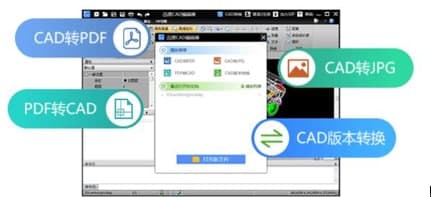
迅捷CAD编辑器软件特色:
1、功能全面:软件可以进行复杂的处理,例如编辑,图形浏览,注释,格式转换等,而没有AutoCAD的支持。
2、全面兼容:所有工程图文件格式该软件基本上都支持,包括CAD , DXF,DWG,DWT和其他常用工程图格式。
3、精准解析:软件采用新开发的核心图形文件格式转换,处理和分析技术,为用户提供简单的体验。
4、超强输出:该软件集成了多种图形输出功能,您可以自定义图形输出,还可以将文件存储为PDF格式。
5、CAD版本转换:该软件支持多种格式转换,包括CAD到JPG,CAD到PDF,PDF到CAD以及CAD版本的转换。

迅捷CAD编辑器介绍图二
迅捷CAD编辑器使用教程:
怎么填充颜色
1.首先使用Swift CAD编辑器打开或创建一个新的CAD工程图文件。打开文件后,切换到“编辑器”菜单选项。
2.查找并选择图形以填充编辑区域。可以选择多个图形对象。图表可以关闭或不关闭。
3.在编辑器菜单选项中单击“图案”,以打开“边框图案填充和过渡色”对话框。在此对话框中,有两个选项卡“填充”和“渐变”,用于填充图形的图案或渐变颜色。以填充模式为例。
4.在“填充”选项卡上的图案中选择要填充的图案类型,所选图案的预览效果将显示在色板中。然后根据需要设置填充图案的颜色和角度。
5.配置完成后,单击“确定”,将填充图案,并在编辑和修改文件后保存文件。
批量打印黑白CAD图纸
1.启动并打开Swift CAD编辑器,选择左上角的[文件] —— [打印] —— [批打印]
2.选择[添加文件]按钮,然后选择需要打印的CAD图纸。
3.然后选择图中所示的[Open Cause]选项并检查要打印的文件。
4.根据操作选择按钮后,删除“彩色打印”选项,然后单击[确定],如果要彩色打印,则必须选中图中的选项。
5.最后,我们选择[打印]以批量打印需要打印的文件。
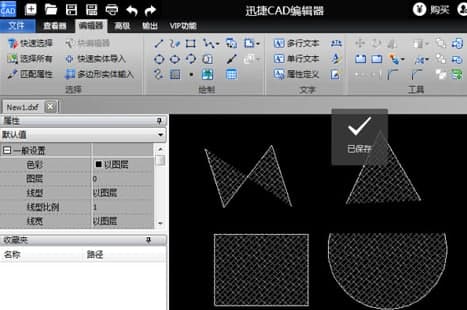
迅捷CAD编辑器介绍图三
迅捷CAD编辑器常见问题:
迅捷CAD编辑器如何设置cad图纸打印区域?
1.运行以打开Swift CAD编辑器,选择[文件] —— [打开],然后打开要编辑的CAD文件。
2.选择[输出] —— [打印预览]
3.选择[绘图设置],然后在此界面中配置一些打印效果。如果只想打印部分区域,请选择“绘图区域”的[窗口]选项。
4.进入Swift CAD编辑器的打印区域设置界面后,选择需要打印的区域选项。
5.然后,在弹出窗口中设置需要打印的文件区域,然后单击[打印]。
迅捷CAD编辑器 1.8.0.0 官方版
- 软件性质:国产软件
- 授权方式:免费版
- 软件语言:简体中文
- 软件大小:1038 KB
- 下载次数:1189 次
- 更新时间:2021/1/13 9:13:40
- 运行平台:WinAll...
- 软件描述:迅捷CAD编辑器是一款功能强大的专门应用于图纸DWG格式文件的编辑软件,主要为D... [立即下载]
相关资讯
相关软件
- 破解qq功能和安装教程
- 怎么将网易云音乐缓存转换为MP3文件?
- 比特精灵下载BT种子BT电影教程
- 微软VC运行库合集下载安装教程
- 土豆聊天软件Potato Chat中文设置教程
- 怎么注册Potato Chat?土豆聊天注册账号教程...
- 浮云音频降噪软件对MP3降噪处理教程
- 英雄联盟官方助手登陆失败问题解决方法
- 蜜蜂剪辑添加视频特效教程
- 比特彗星下载BT种子电影教程
- 雨过天晴极速恢复功能特色及安装教程
- 一键还原CGI功能特色及使用教程
- 网店大师如何使用?新手使用教学
- 全拼输入法如何使用?新手使用帮助
- 快准牌电脑发软件如何安装?图文安装教程
- 简单传真机(EastFax Server)软件简介及安装...
- 百度壁纸图文下载安装教程
- 爱佳游平台如何安装?爱佳游安装教学
- Xv格式转换器新手使用教学及技巧
- Root大师官方下载新手使用帮助





